sumber : https://www.petanikode.com/flutter-android-studio/

1. Instalasi Plug-in Flutter di Android Studio
Agar dapat digunakan untuk coding Flutter…
…kita membutuhkan plugin Flutter di Android Studio.
Karena itu, kita harus menginstalnya.
Silahkan buka Android Studio, lalu masuk ke Settings->Plugins.
Pada form pencarian ketik flutter kemudian klik Search in repositories.
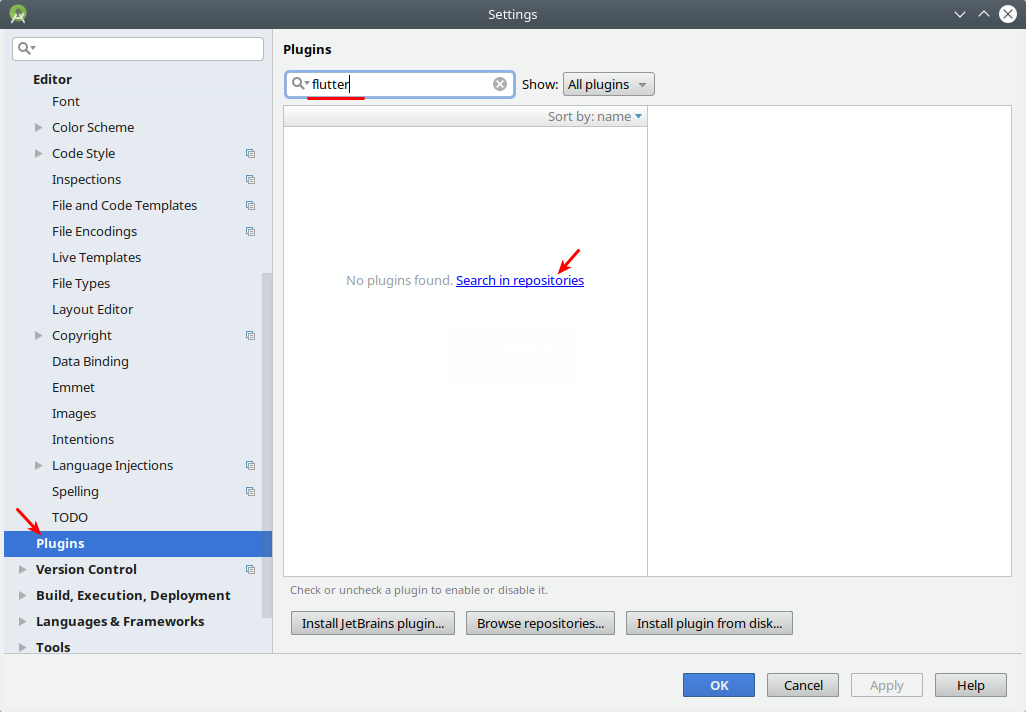
Klik Install untuk menginstal plugin Flutter di Android Studio.
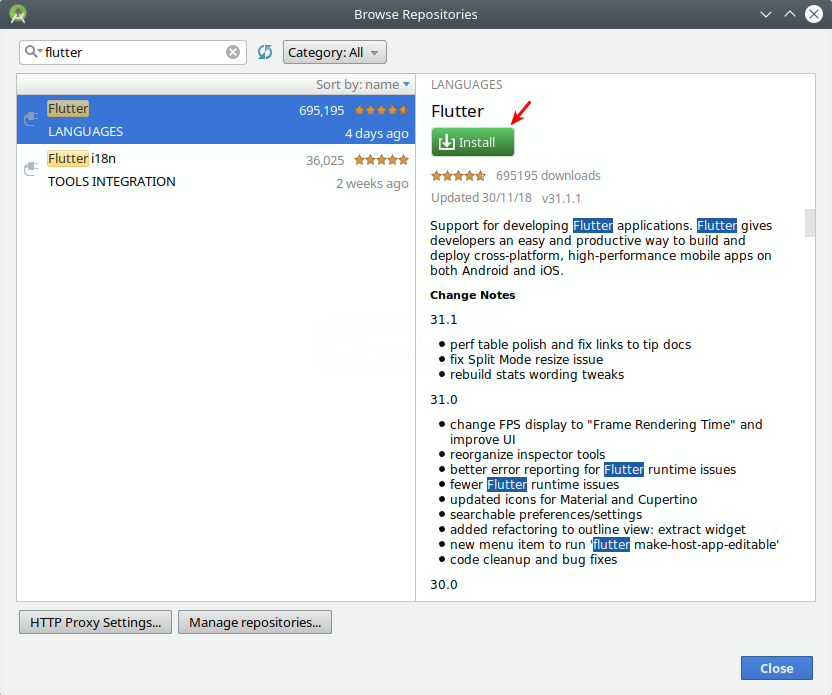
Setelah itu, jika muncul seperti ini…

…klik saja Yes.
Artinya kita juga akan menginstal plugin Dart di Android Studio. Plugin ini dibutuhkan oleh plugin Flutter.
Berikutnya, jika muncul seperti ini klik saja Accept.
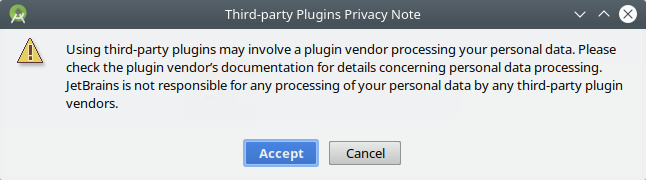
Setelah itu, plugin akan terinstal dan akan terlihat seperti ini.
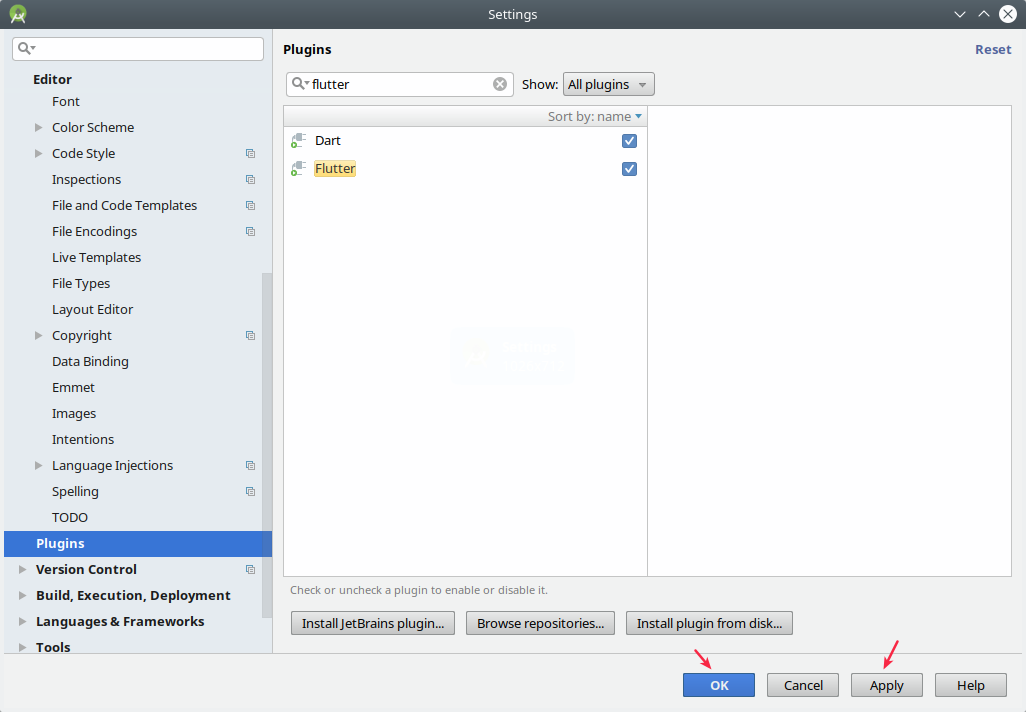
Kalik Apply lalu klik Ok. Maka akan muncul dialog untuk membuka ulang (restart) Android Studio.
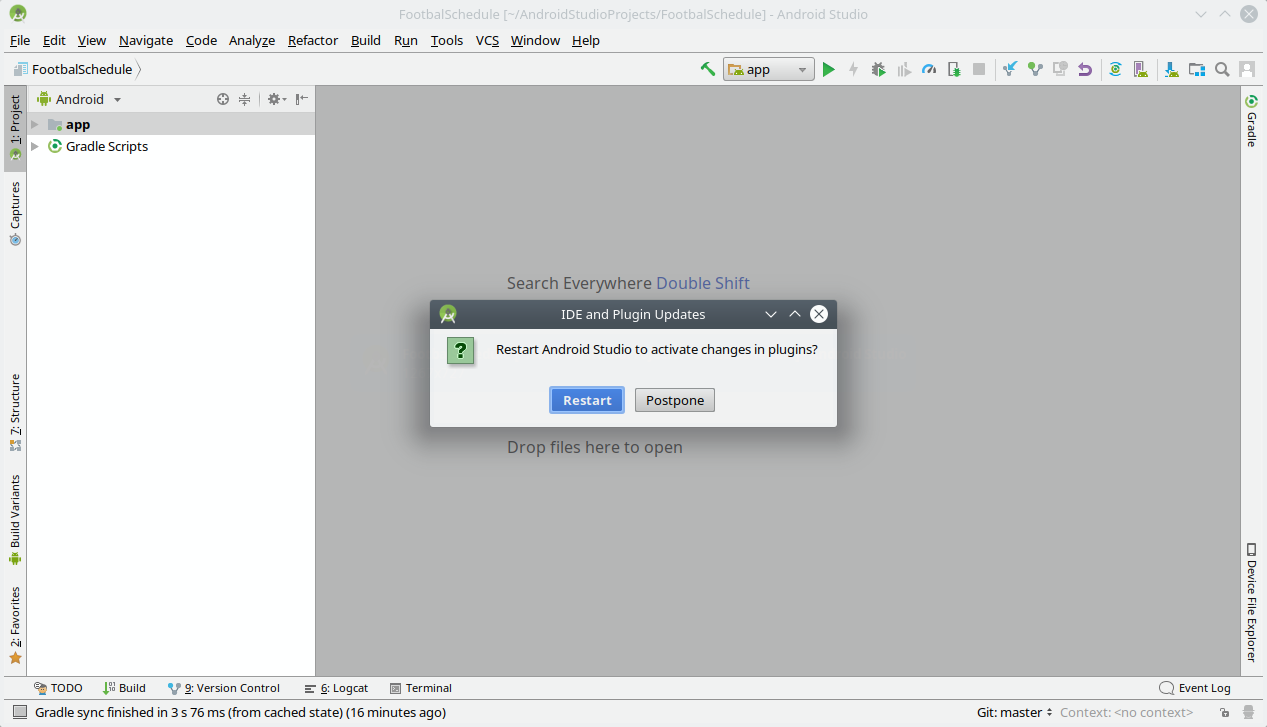
Klik Restart, dan tunggulah sampai Android Studio terbuka kembali.
2. Membuat Project Flutter di Android Studio
Mari kita coba membuat project baru.
Kelik menu File->New Flutter Project…
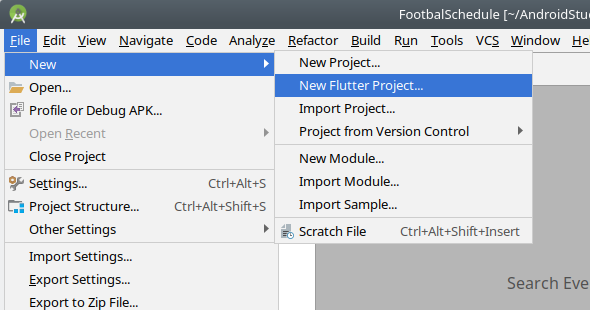
Kemudian tentukan jenis project yang akan dibuat. Kita akan membuat project Flutter Application.
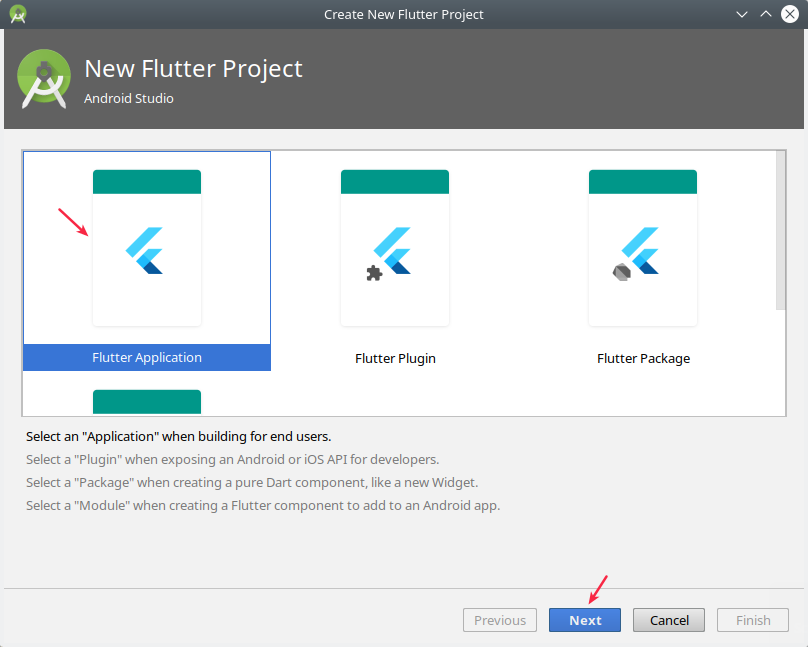
Berikutnya tentukan nama aplikasi dan lokasi flutter SDK-nya.
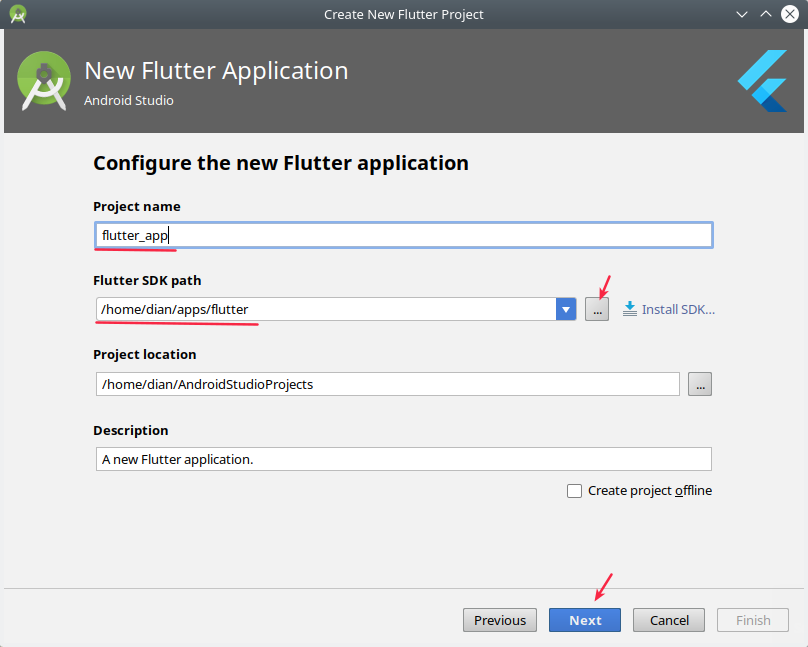
Berikutnya tentukan nama package untuk aplikasinya.
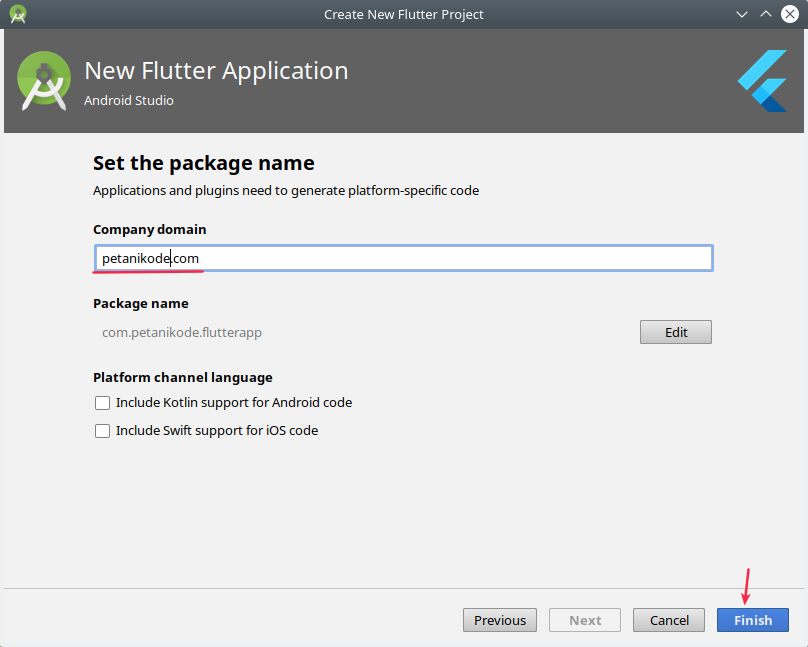
Klik Finish, maka akan tampil seperti ini:
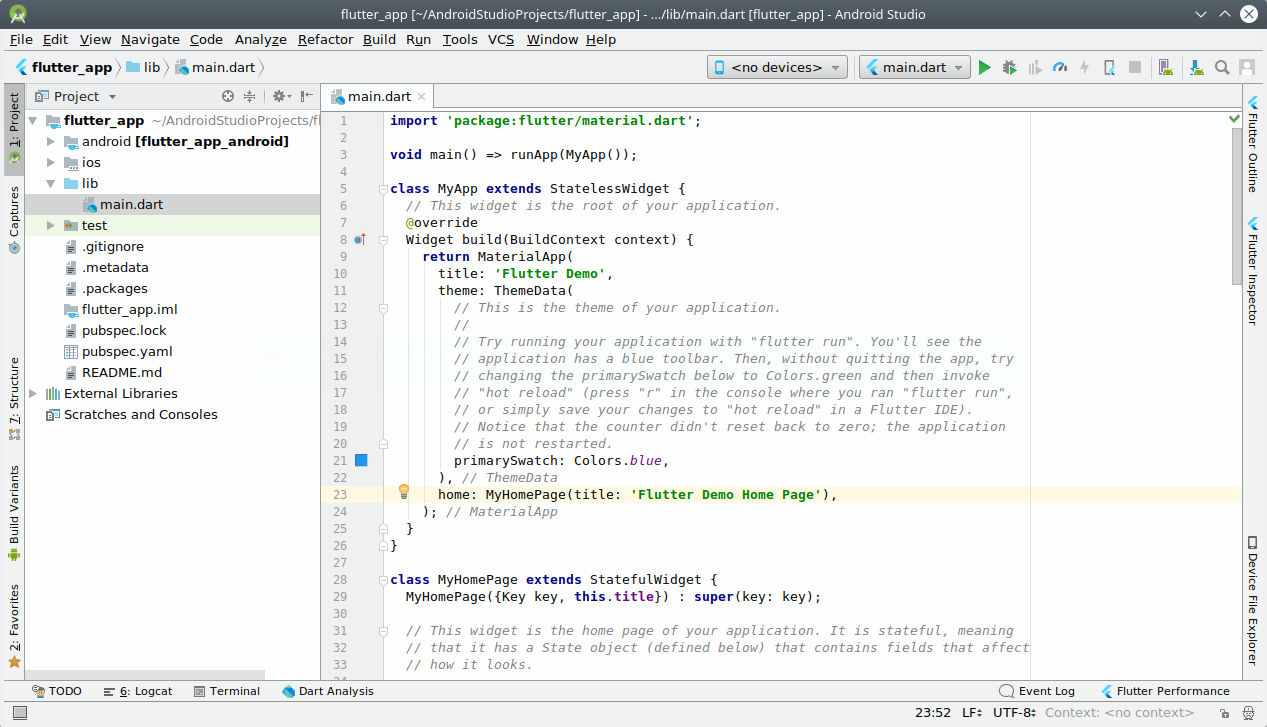
Project flutter sudah siap. Tapi kita tidak akan mengubah apa-apa. Silahkan lanjutkan ke:
3. Build dan Run Project Flutter
Cara menjalankan dan build project Flutter di Android Studio sama seperti project Android biasa.
Kita tinggal klik tombol Run…
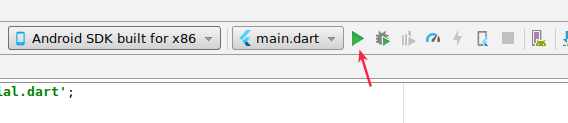
…maka aplikasi akan dijalankan di emulator.
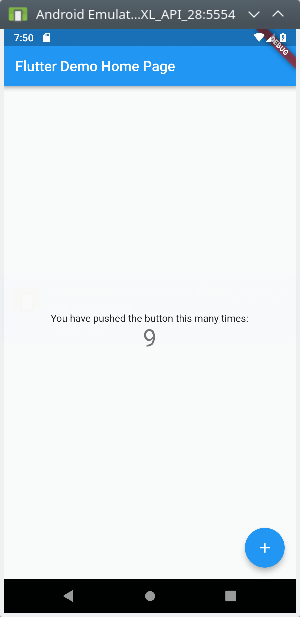
Nah, untuk melakukan Hot Reload dan Hot Restart, kita bisa klik ikon petir.
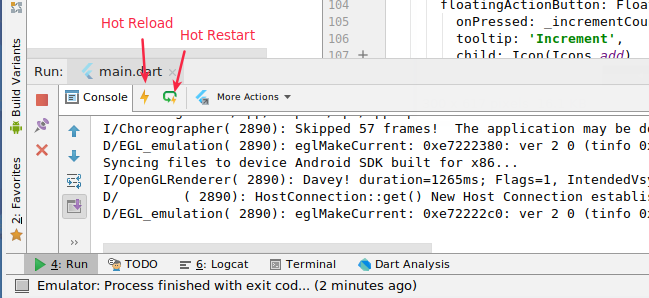
Cukup mudah bukan…

Komentar Terbaru